Si vous partagez votre ordinateur avec plusieurs personnes et partagez ainsi également le navigateur Google Chrome avec un seul profil, tout le monde peut accéder aux mots de passe enregistrés.
Pour empêcher les personnes utilisant le même ordinateur de se connecter avec vos mots de passe enregistrés dans Google Chrome, vous pouvez ajouter une sécurité supplémentaire. Il s'agit de la sécurité Windows Hello.
Windows Bonjour est une sécurité qui utilise la biométrie. Au lieu de mots de passe standard, vous pouvez utiliser Windows Hello, par exemple, pour définir une empreinte digitale ou une identification faciale ou oculaire.
En configurant Windows Hello comme couche de sécurité supplémentaire lorsque des mots de passe sont demandés via Google Chrome, vous pouvez empêcher d'autres personnes d'accéder à vos mots de passe enregistrés dans le navigateur Google Chrome. C'est ainsi que vous le configurez.
Utilisez Windows Hello pour les mots de passe dans Google Chrome
Pour commencer, assurez-vous que vous Google Chrome a été mis à jour vers la dernière version. Cliquez ensuite sur l'icône du menu Chrome en haut à droite. Dans le menu, cliquez sur « paramètres ».
Dans les paramètres, cliquez sur « saisie automatique et mots de passe » dans le menu de gauche. Cliquez ensuite sur « Gestionnaire de mots de passe Google ».
Dans le gestionnaire de mots de passe Google, cliquez sur l'icône de menu en haut à gauche. Cliquez ensuite sur « paramètres » dans le menu.
Activez l'option « Utiliser Windows Hello lors de la saisie des mots de passe ». Saisissez ensuite le mot de passe de votre compte utilisateur pour activer les mots de passe Windows Hello pour Google Chrome.
Vous avez maintenant activé avec succès Windows Hello pour le gestionnaire de mots de passe de Google Chrome. Chaque fois qu'un mot de passe enregistré est accédé via Chrome, l'authentification Windows Hello est demandée.
J'espère vous avoir informé de cela. Merci pour la lecture!
Lire sur: Modifiez ou effacez les mots de passe enregistrés dans Google Chrome.

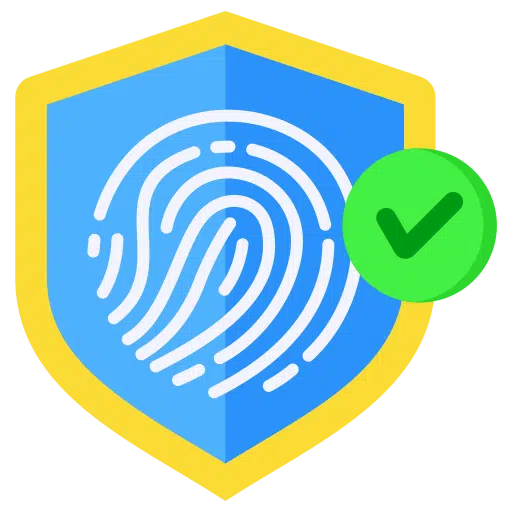
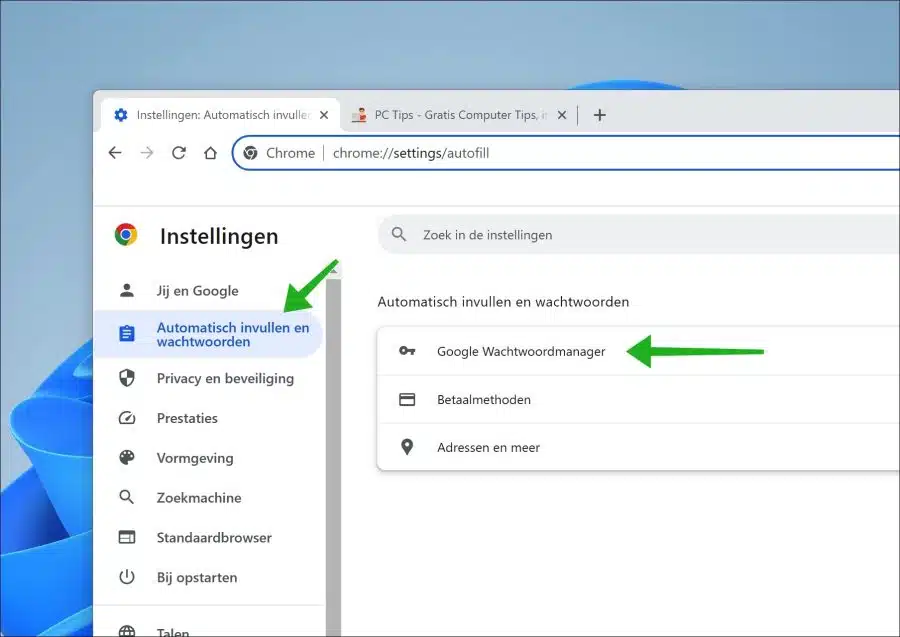
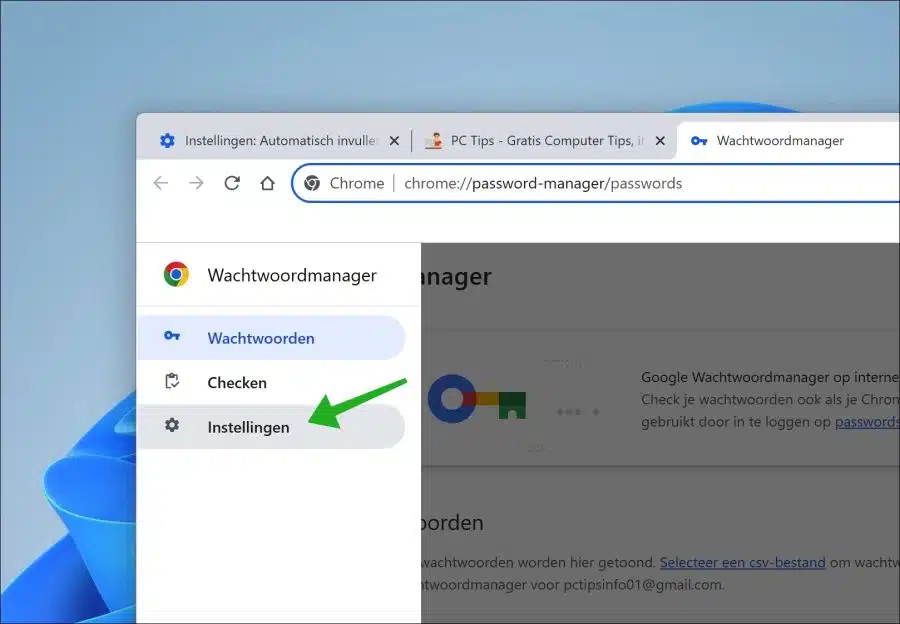
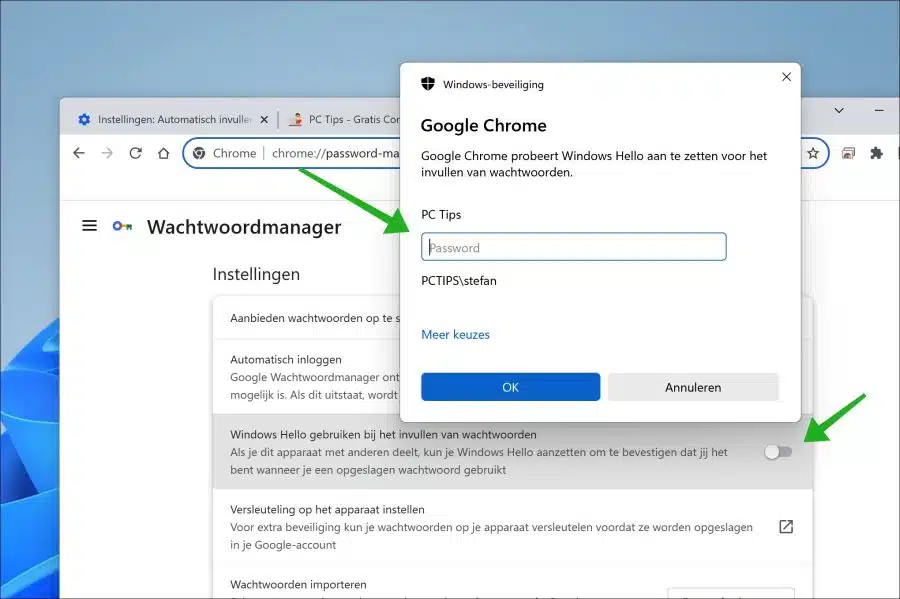
Jour,
Pouvez-vous également définir cette option en tant qu'entreprise pour tous les utilisateurs (via une politique, un registre d'ajustement de script, etc.) ?
Salutations, Ben
Bonjour, j'ai fait une recherche rapide pour vous et je n'ai rien trouvé. Cette question a été posée à plusieurs reprises :
https://support.google.com/chrome/thread/237164738/enable-windows-hello-protection?hl=enJe n'ai pas non plus trouvé de stratégie ou de clé de registre. Malheureusement, cordialement.
Salut Stefan,
Merci pour votre réponse ! J'ai vu le site Web sur Google.
Quel flop cette option…. Je soupçonne que ce paramètre est stocké quelque part dans un fichier de configuration du navigateur, mais qu'il n'est pas autorisé/vouloir être publié.
Mmegr. Ben
Jour,
Les paramètres choisis par un utilisateur dans Google Chrome sont enregistrés dans le fichier de préférences. Sous %appdata%
Cela se passe en direct, c'est agréable à voir.|
Il existe également un autre fichier qui détermine la configuration initiale. Cela s'appelle Initial_preferences
Mais je n’ai pas (encore) trouvé le moyen de forcer le gestionnaire de mots de passe de Google Chrome à utiliser Windows Hello (avec remplissage automatique)… Eh bien
Mmegr. Ben Raben